Οι συντομεύσεις των Windows είναι σαν μυστικές διαδρομές που σας επιτρέπουν να φτάσετε σε ένα επιθυμητό αποτέλεσμα με απροσδόκητους τρόπους. Για παράδειγμα, θελήσατε ποτέ να θέσετε τον υπολογιστή σας σε κατάσταση αναστολής λειτουργίας χρησιμοποιώντας μόνο το πληκτρολόγιο επειδή το ποντίκι σας έχει ενεργοποιηθεί; Ίσως θεωρείτε ότι είναι μια πιο αποτελεσματική μέθοδος για να τερματίσετε τη λειτουργία του υπολογιστή σας χωρίς να τον απενεργοποιήσετε εντελώς. Σε αυτό το άρθρο, θα μάθουμε πώς να χρησιμοποιήσετε μια συντόμευση για να θέσετε τον υπολογιστή σας σε κατάσταση αναστολής λειτουργίας. Ας εξερευνήσουμε τους διάφορους τρόπους με τους οποίους μπορείτε να το κάνετε αυτό.
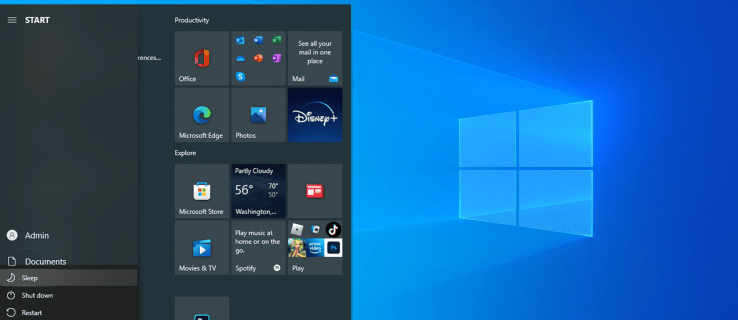
Πίνακας περιεχομένων
Συντόμευση μενού Power User
Η πιο αξιόπιστη συντόμευση για τη θέση των Windows σε κατάσταση αναστολής λειτουργίας είναι μια ακολουθία πλήκτρων που λειτουργεί χωρίς καμία ρύθμιση. Μπορεί να μην είναι μια πραγματική συντόμευση πληκτρολογίου, αλλά παρέχει έναν γρήγορο τρόπο μερικής απενεργοποίησης των Windows. Δείτε πώς μπορείτε να χρησιμοποιήσετε τη συντόμευση του Power User Menu.
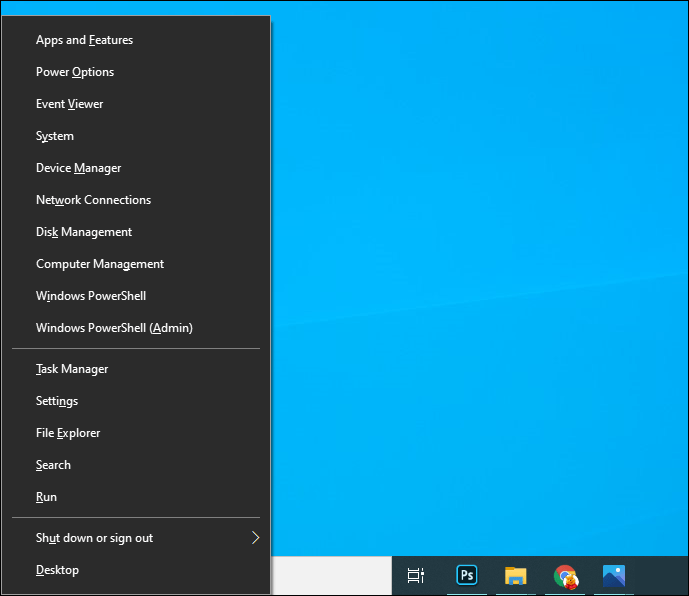
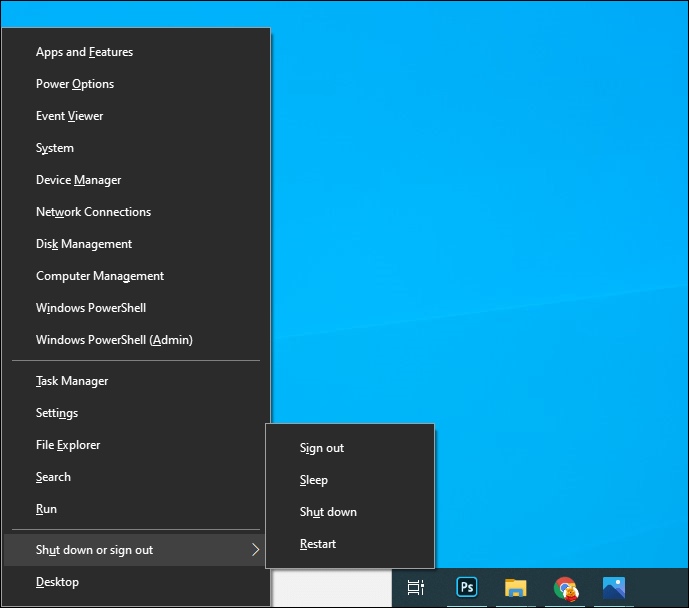
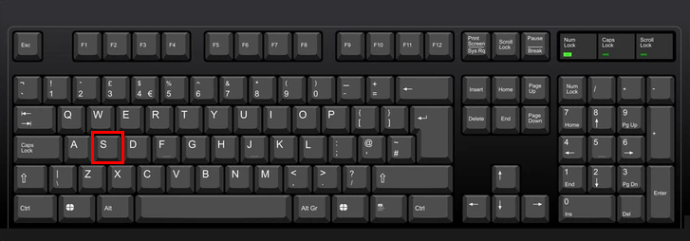
Άλλες ενέργειες τροφοδοσίας μπορούν να εκτελεστούν χρησιμοποιώντας αυτήν τη συντόμευση που μπορεί να θεωρήσετε επίσης σημαντικές. Για παράδειγμα, πατώντας ξανά το U θα τερματιστεί η λειτουργία του υπολογιστή σας εντελώς, ενώ κάνοντας κλικ στο H θα τεθεί σε κατάσταση αδρανοποίησης. Πατώντας το R θα επανεκκινήσετε το μηχάνημα ενώ θα σας επιτρέψω να συνδεθείτε στη συσκευή.
Συντόμευση Alt + F4 Sleep Mode
Κάνοντας κλικ στο Alt + F4 όταν ένα παράθυρο είναι ανοιχτό σε έναν υπολογιστή εκτελεί την ίδια λειτουργία με το πάτημα του “X” στην επάνω δεξιά γωνία του παραθύρου – το κλείνει. Όταν δεν υπάρχουν ανοιχτές οθόνες στον υπολογιστή, το πάτημα Alt + F4 θα στείλει τον υπολογιστή σε αναστολή λειτουργίας.
Μπορείτε να βεβαιωθείτε ότι δεν υπάρχουν ανοιχτά παράθυρα ή εφαρμογές πριν χρησιμοποιήσετε τη μέθοδο συντόμευσης Alt +F4. Πατήστε Win + T, το οποίο θα τοποθετήσει τον κέρσορα σας στο πρώτο στοιχείο στη γραμμή εργασιών. Από εδώ, μπορείτε να προσδιορίσετε εάν τυχόν έγγραφα ή αρχεία πρέπει να τερματιστούν πριν από την αποστολή των Windows σε κατάσταση αναστολής λειτουργίας.
Τώρα, πατήστε Alt + F4 για να ανοίξετε το παράθυρο διαλόγου Τερματισμός λειτουργίας των Windows. Στη συνέχεια, θα δείτε το “Sleep or Shut Down” στο αναπτυσσόμενο πλαίσιο που παρέχεται. Για να επιβεβαιώσετε ότι είστε ικανοποιημένοι με την επιλογή, πατήστε “OK”.
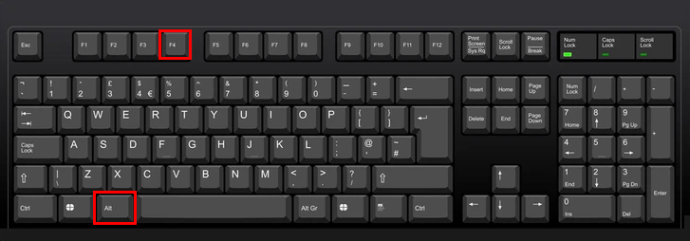
Μετατρέψτε το κουμπί λειτουργίας σε συντόμευση κατάστασης ύπνου
Όταν πατηθεί, το κουμπί λειτουργίας θα απενεργοποιήσει τον υπολογιστή σας. Εάν αυτή δεν είναι μια λειτουργία που χρησιμοποιείτε συχνά, μπορείτε να αντιστοιχίσετε ξανά το διακόπτη για να θέσετε τον υπολογιστή σε κατάσταση αναστολής λειτουργίας. Για να γινει αυτο:
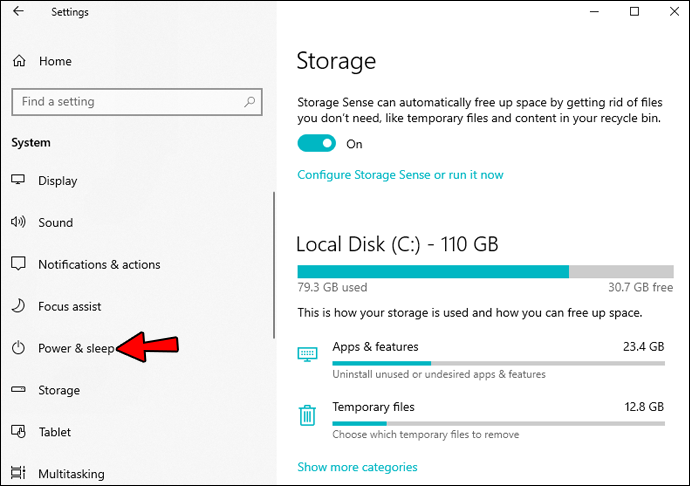
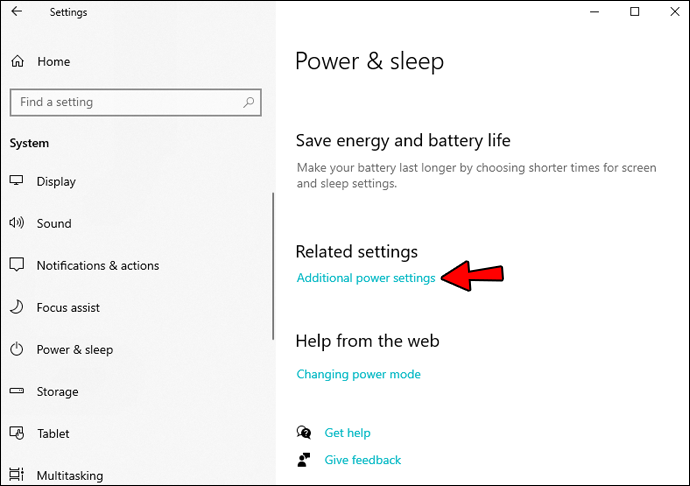
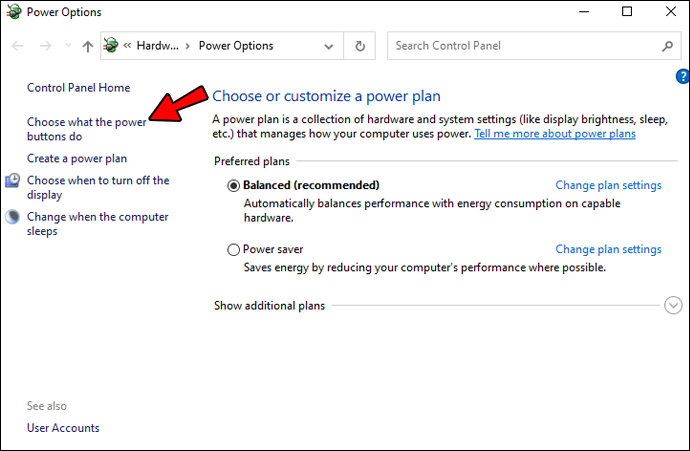
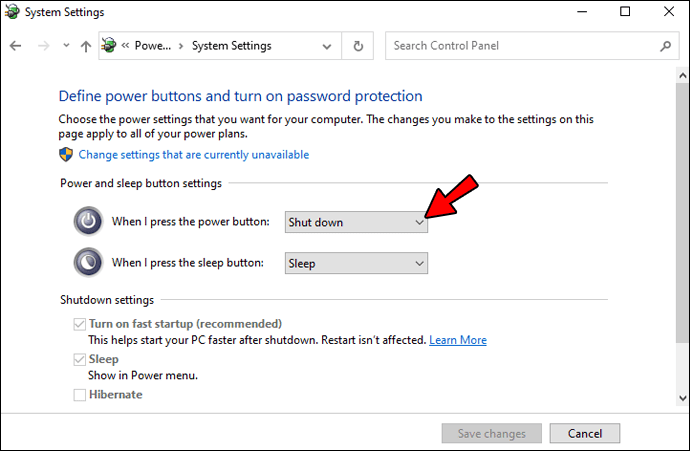
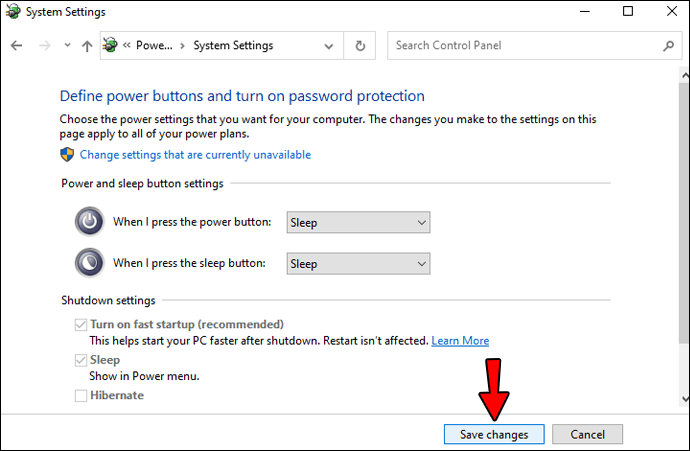
Ο υπολογιστής θα τεθεί σε κατάσταση αναστολής λειτουργίας όταν πατήσετε το κουμπί λειτουργίας.
Πλήκτρο ύπνου πληκτρολογίου
Ορισμένοι φορητοί υπολογιστές και επιτραπέζιες συσκευές διαθέτουν ειδικό κλειδί ύπνου. Αυτό το κουμπί θα θέσει το μηχάνημα σε κατάσταση αδράνειας όταν πατηθεί – ο υπολογιστής δεν θα απαιτεί τη δημιουργία πρόσθετων συντομεύσεων. Το πλήκτρο Sleep έχει “Zz” πάνω του ή το σχήμα ενός μισοφέγγαρου.
Συχνές ερωτήσεις
Γιατί ο υπολογιστής μου δεν τίθεται σε αναστολή λειτουργίας;
Εάν ο υπολογιστής σας δεν τίθεται σε αναστολή λειτουργίας, ελέγξτε για ρυθμίσεις που ενδέχεται να τον εμποδίζουν να το κάνει. Ορισμένες από αυτές περιλαμβάνουν ενημερώσεις υλικού και λογισμικού που μπορεί να επηρεάσουν τον τρόπο λειτουργίας του υπολογιστή. Εάν έχετε εγκαταστήσει μια ενημέρωση που απαιτεί επανεκκίνηση του υπολογιστή, η συσκευή πιθανότατα δεν θα μπει σε κατάσταση αναστολής λειτουργίας.
Λειτουργία ύπνου με το πάτημα ενός κουμπιού
Χρησιμοποιούμε κυρίως το ποντίκι για να εκτελέσουμε ορισμένες εργασίες στον υπολογιστή, αλλά οι συντομεύσεις πληκτρολογίου μπορούν να φανούν χρήσιμες όταν υπάρχει πρόβλημα με τη μετακίνηση του δρομέα. Αυτές οι συντομεύσεις κατάστασης αναστολής λειτουργίας μπορούν να θέσουν τα Windows σε κατάσταση αναστολής λειτουργίας χωρίς να χρειάζεται να περάσουν από το μενού. Οι συντομεύσεις μπορεί επίσης να είναι πιο αποτελεσματικές καθώς το πάτημα μερικών πλήκτρων είναι συχνά πιο γρήγορο από τον εντοπισμό και το κλικ σε ένα μενού. Αυτός ο οδηγός προσφέρει οδηγίες σχετικά με τη χρήση συνδυασμών πλήκτρων για την ενεργοποίηση της κατάστασης ύπνου. Με αυτή τη γνώση, έχετε τώρα ένα πρόσθετο εργαλείο που μπορείτε να χρησιμοποιήσετε για τη διαχείριση του υπολογιστή σας.
Χρησιμοποιείτε συντομεύσεις για να θέσετε τα Windows σε κατάσταση αναστολής λειτουργίας; Ποιες συντομεύσεις χρησιμοποιείτε; Ενημερώστε μας στα σχόλια που ακολουθούν.
